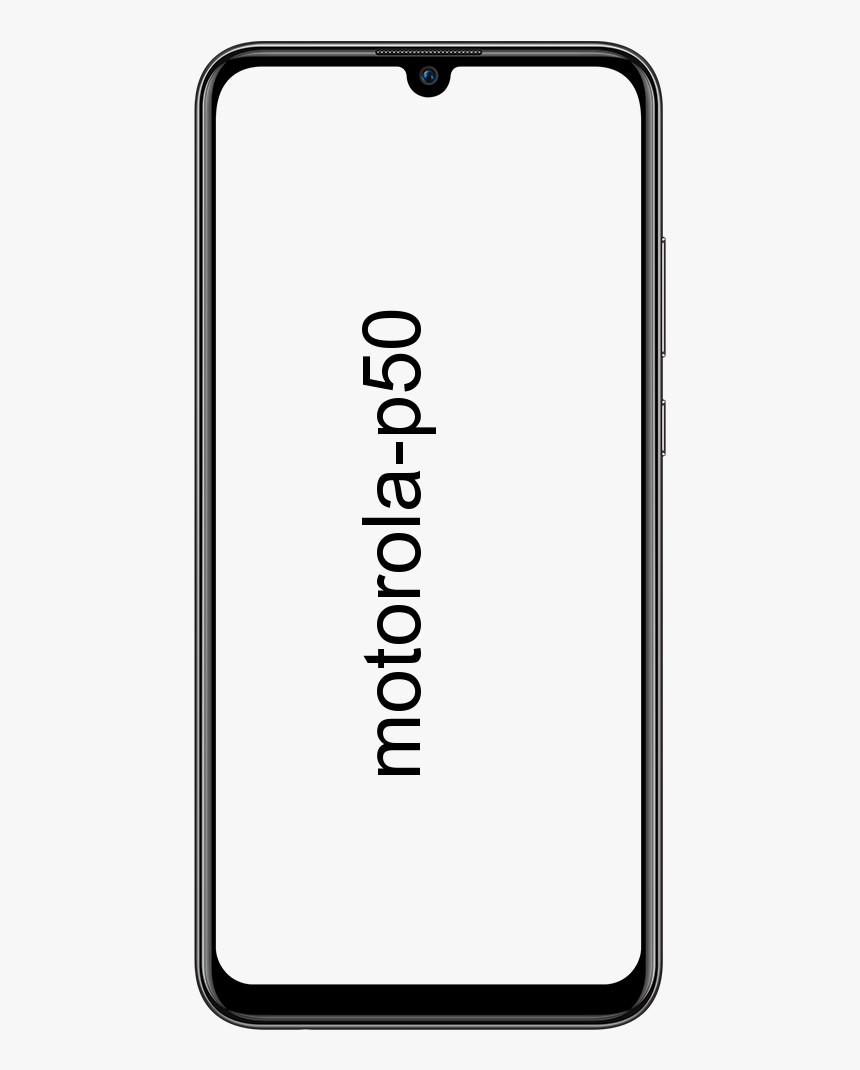Cum să activați chitanța de citire Outlook - Pași
Când suni pe cineva și nu-l ridică, măcar știi că nu i-au răspuns. Totuși, când vine vorba de e-mailuri, nu primiți o notificare dacă cineva v-a citit e-mailul. Sunteți complet întunecat până când sau dacă destinatarul nu decide să vă trimită un răspuns la adresa dvs. de e-mail. Puteți verifica dacă un e-mail pe care îl trimiteți este livrat sau citit solicitând livrarea sau citirea chitanței în clientul de e-mail Microsoft Outlook. În acest articol, vom vorbi despre cum să activați chitanța de citire Outlook. Sa incepem!
Chitanță de livrare în Outlook
Outlook de fapt, vă permite să solicitați două tipuri de chitanțe: citiți chitanțele și chitanțele de livrare. Ambele sunt două lucruri diferite și vă explicăm cum funcționează de fapt aici.
O chitanță de livrare este o chitanță care se generează atunci când livrați e-mailul. De fapt, confirmă că e-mailul dvs. a fost trimis destinatarului și ar trebui să-l aibă în căsuța de e-mail.
schimbă sunetul notificărilor pe messenger
Citiți chitanța în Outlook | chitanță de citire Outlook
O chitanță citită, pe de altă parte, este o chitanță care este generată atunci când e-mailul dvs. a fost deschis de către destinatar. Atâta timp cât e-mailul dvs. rămâne necitit sau nedeschis în căsuța de e-mail a acestora, această chitanță nu este generată.
Așadar, puteți fi sigur că cineva aruncă o privire asupra e-mailului dvs. atunci când primiți această chitanță.
Cu toate acestea, rețineți acest lucru că nu toți furnizorii de e-mailuri și aplicațiile acceptă citirea chitanțelor în Outlook. Pentru cei care nu o acceptă, nu veți primi nicio chitanță pentru e-mailurile dvs. în Outlook.

Solicitați chitanțe la trimiterea unui singur mesaj | chitanță de citire Outlook
Această opțiune va trimite o cerere pentru o chitanță de citire împreună cu un singur mesaj pe care îl trimiteți de la clientul dvs. Outlook.
- Când scrieți mesajul, selectați Opțiuni filă.
- Sub Urmărire , trebuie să bifați caseta de selectare pentru una sau ambele dintre următoarele:
- Solicitați o chitanță de livrare pentru acest mesaj
- Solicitați o chitanță de citire pentru acest mesaj
Preluări în mod implicit pe toate mesajele trimise
Aceste setări vor controla dacă trimiterea sau nu a chitanțelor de la clientul dvs. Outlook atunci când trimiteți un mesaj de e-mail.
cum să eliminați rolurile pe discordie
- Din ecranul principal Outlook, trebuie doar să selectați Fişier > Opțiuni .
- Atunci alege Poștă în panoul din stânga.
- Coboară la Urmărire secțiune.
- Selectează Chitanță de livrare care confirmă faptul că mesajul a fost livrat către serverul de e-mail al destinatarului și / sau Citiți chitanța care confirmă că destinatarul a văzut mesajul cum vrei tu.
Acum, când trimiteți mesajul, atunci veți primi o chitanță dacă e-mailul este citit sau livrat.
Primire pentru mesajele primite | chitanță de citire Outlook
De asemenea, puteți spune Outlook ce acțiune să luați în e-mail atunci când expeditorul vă trimite o cerere de confirmare de citire cu acești pași.
- Din ecranul principal Outlook, trebuie doar să selectați Fişier > Opțiuni .
- Acum alegeți Poștă în panoul din stânga.
- Apoi derulați în jos până la Urmărire secțiune.
- Apoi alegeți o selecție sub Pentru orice mesaj primit care include o cerere de citire-primire
Vă rugăm să rețineți că destinatarul sau administratorul serverului de e-mail pot dezactiva livrarea și citi chitanțele de pe destinatar. Acesta nu este un mod nepotrivit de a confirma dacă e-mailul a fost primit sau livrat. Este de fapt la îndemână în majoritatea cazurilor.
filme tamil pe kodi
Concluzie
Bine, asta a fost tot oameni buni! Sper că vă place acest articol de citire a chitanței și vă va fi de ajutor. Dă-ne feedback-ul tău despre asta. De asemenea, dacă aveți întrebări suplimentare legate de acest articol. Apoi anunțați-ne în secțiunea de comentarii de mai jos. Ne vom contacta în curând.
O zi bună!
Vedeți și: Cum să ștergeți e-mailurile trimise în Gmail - pe deplin explicat